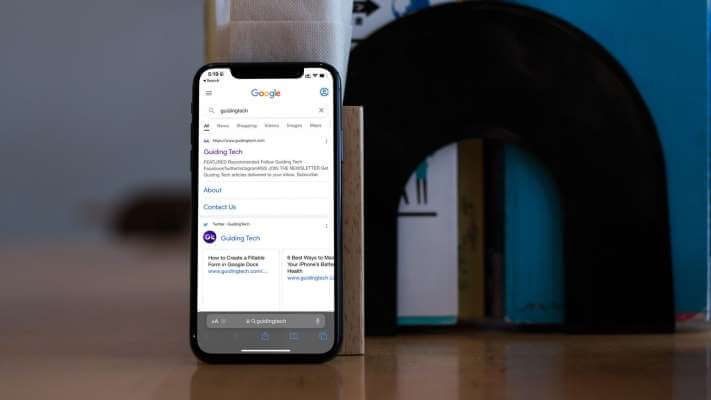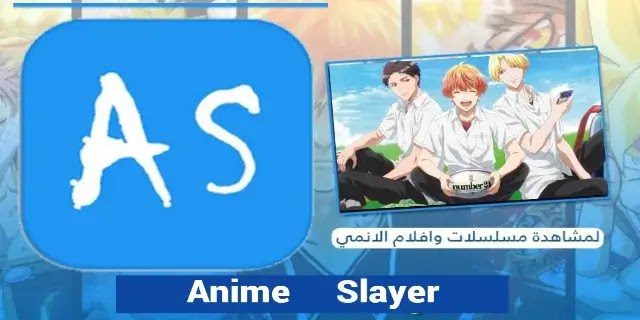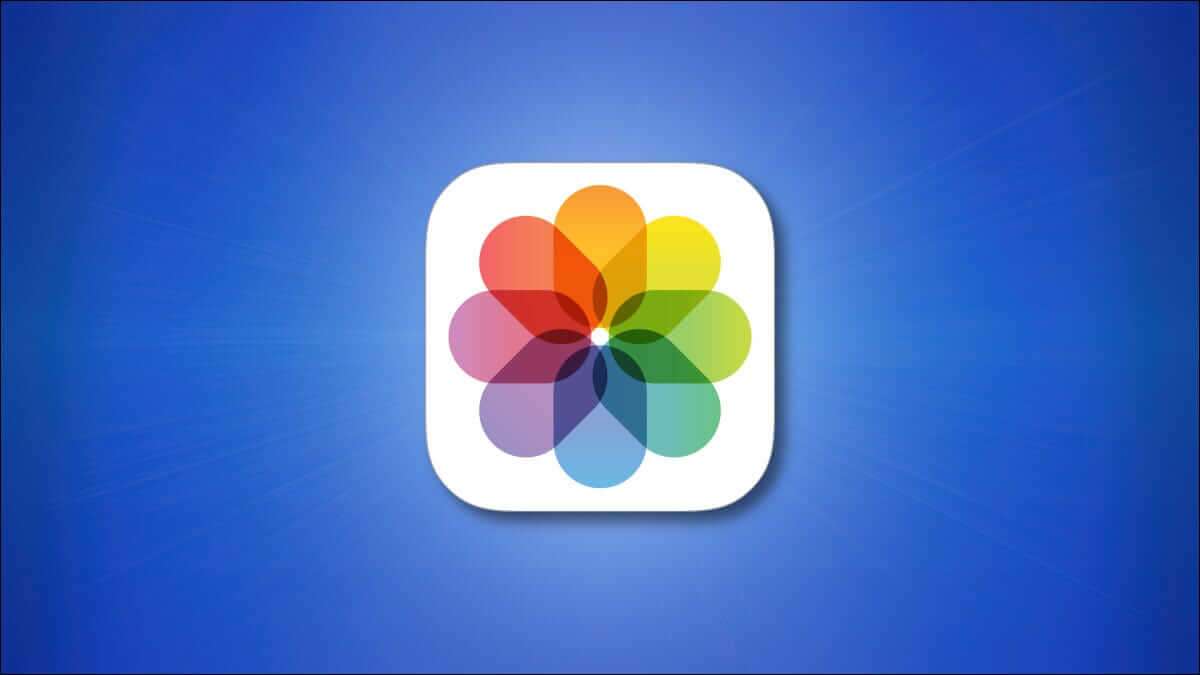Váš iPhone je dodáván se speciální aplikací Mail, takže ve výchozím nastavení nemusíte instalovat aplikaci třetí strany. Kromě iCloudu vám aplikace Apple Mail umožňuje přihlášení k různým e-mailovým službám, jako je Gmail. Používání Gmailu v aplikaci Mail však může být obtížné, zvláště když se e-maily na iPhonu nesynchronizují. Nastavení účtu Gmail v aplikaci Mail je snadné. Pokud se však Apple Mail nesynchronizuje s Gmailem na vašem iPhone, zde jsou některá řešení, která vám pomohou opravit, že se Apple Mail nesynchronizuje s Gmailem na iPhone.

1. Zkontrolujte, zda je GMAIL povolen pro Apple Mail
Aplikace Mail je výchozí aplikací e-mailového klientaZařízení Apple , stejně jako předinstalovaný Gmail pro Android. Můžete zkontrolovat a odpovědět na všechny své e-maily ze svého iPhone. Můžete přistupovat ke skvělým funkcím, jako je Vytvořte seznam VIP Bohaté možnosti rozložení a zkratky Siri.
Prvním řešením, jak opravit, že se Apple Mail nesynchronizuje s Gmailem, je zkontrolovat, zda je Gmail povolen pro použití v Apple Mail nebo ne. Následuj tyto kroky.
Krok 1: Otevřeno Nastavení aplikace na vašem iPhone.
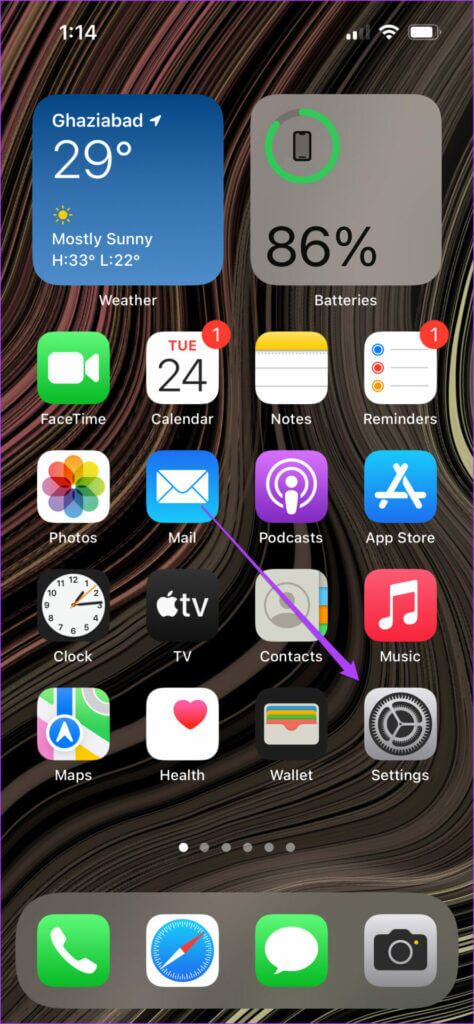
Krok 2: Přejděte dolů a klepněte na Pošta.
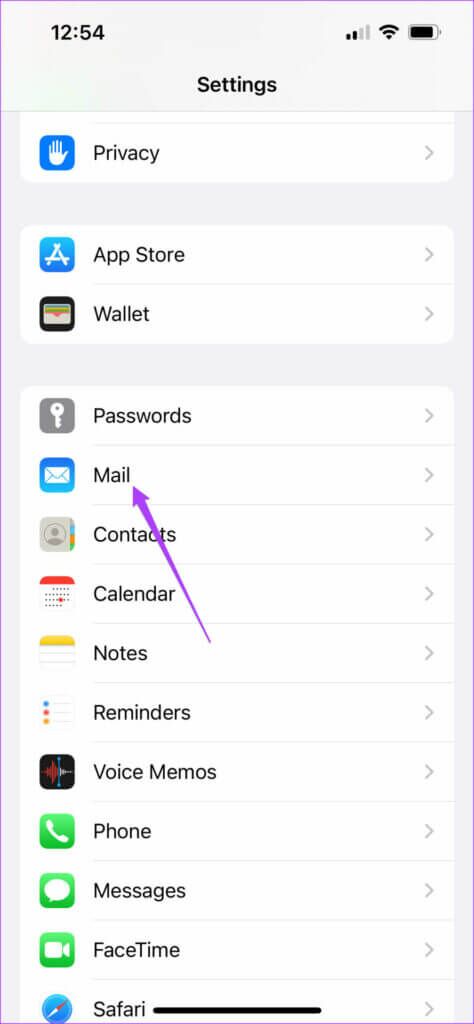
ةوة 3: Lokalizovat Možnost účtů.
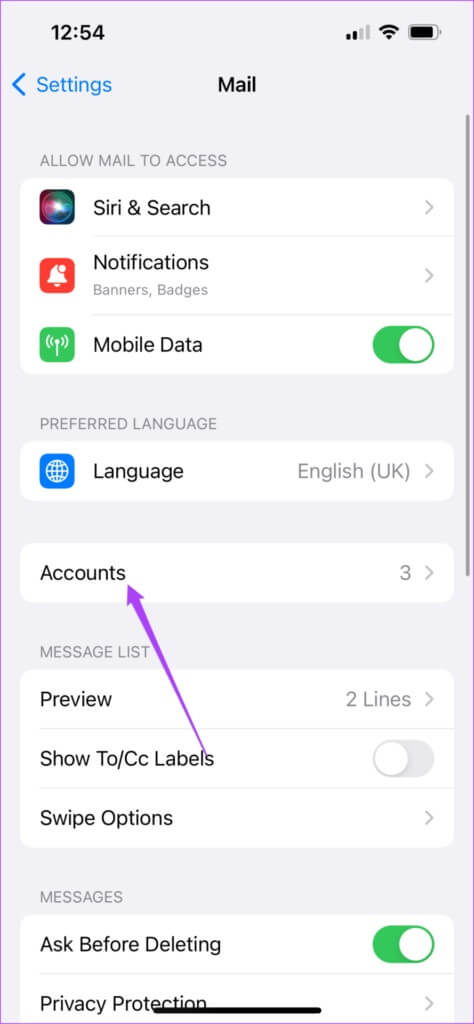
Na obrazovce se zobrazí všechny účty, které používáte na svém iPhonu.

Krok 4: Klikněte na Gmail ID vaše.
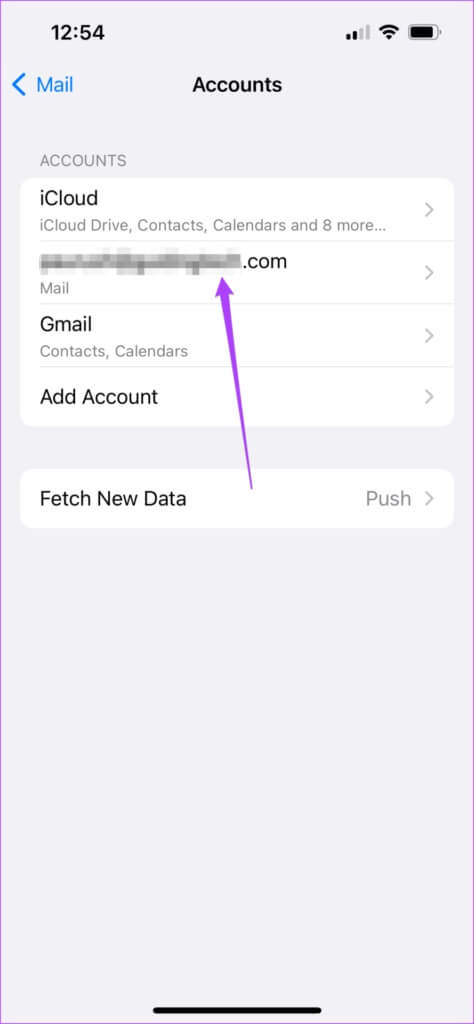
Krok 5: Klikněte na spínací tlačítko umožnit možnost pošty Pro váš účet Gmail, pokud je deaktivován.
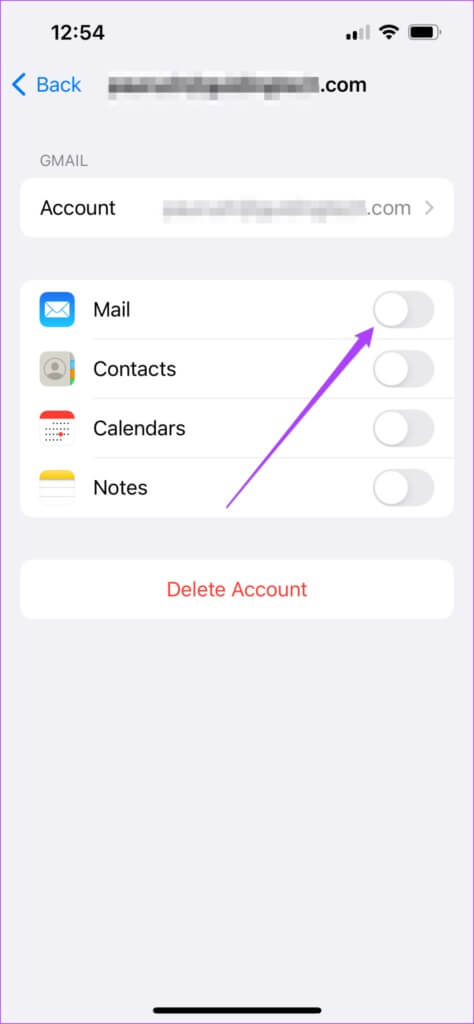
ةوة 6: zavřít Nastavení aplikace a jdi na Pošta zkontrolovat, zda je problém vyřešen.

2. Zkontrolujte, zda je v Gmailu povoleno „Načíst nové datum“.
Po přidání Gmailu do aplikace Apple Mail se tato připojí k serveru Gmail, načte vaše data a zpřístupní je na vašem iPhone. Pokud se aplikace Apple Mail nesynchronizuje s vaším Gmailem, musíte zkontrolovat, zda je pro Gmail povoleno načítání nových dat. Následuj tyto kroky.
Krok 1: Otevřeno Nastavení aplikace Na iPhonu přejděte dolů a klepněte Pošta.
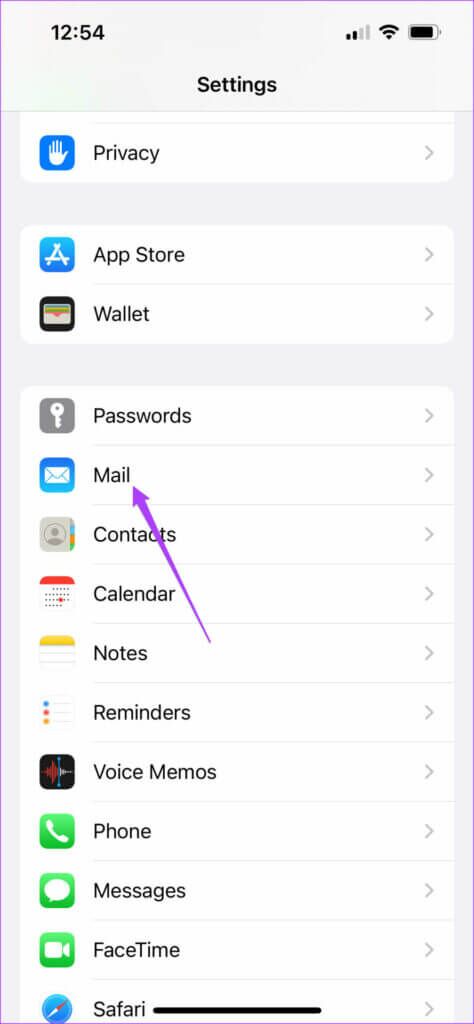
Krok 2: Klikněte na účty.
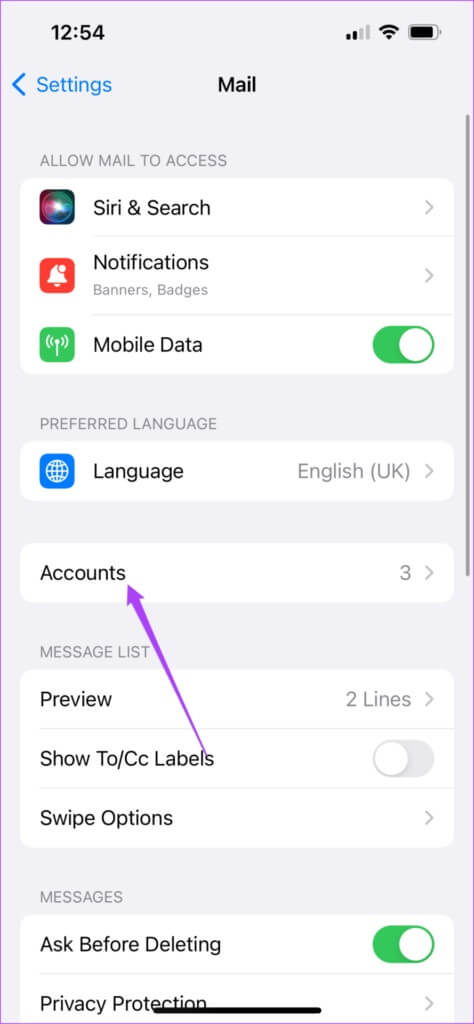
ةوة 3: v rámci Seznam účtů , Klikněte na načíst nová data.
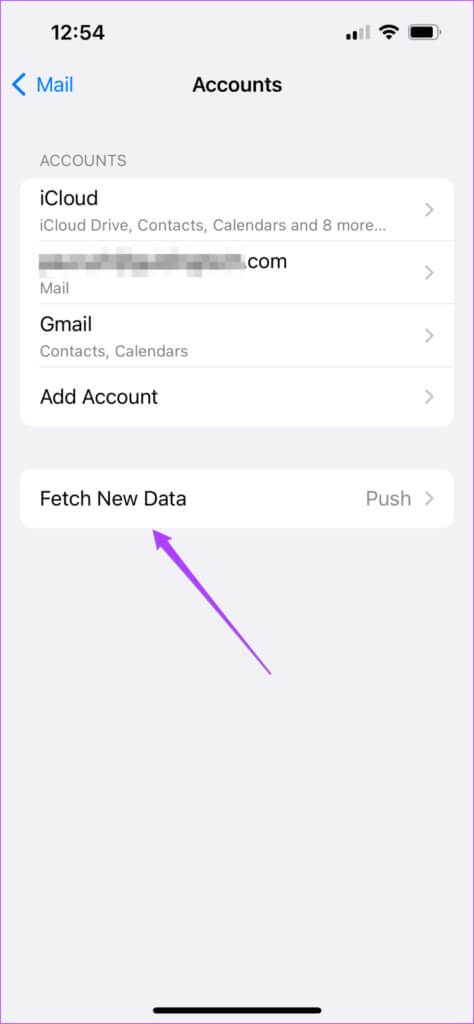
Krok 4: Klikněte na ID účtu Gmail vaše.
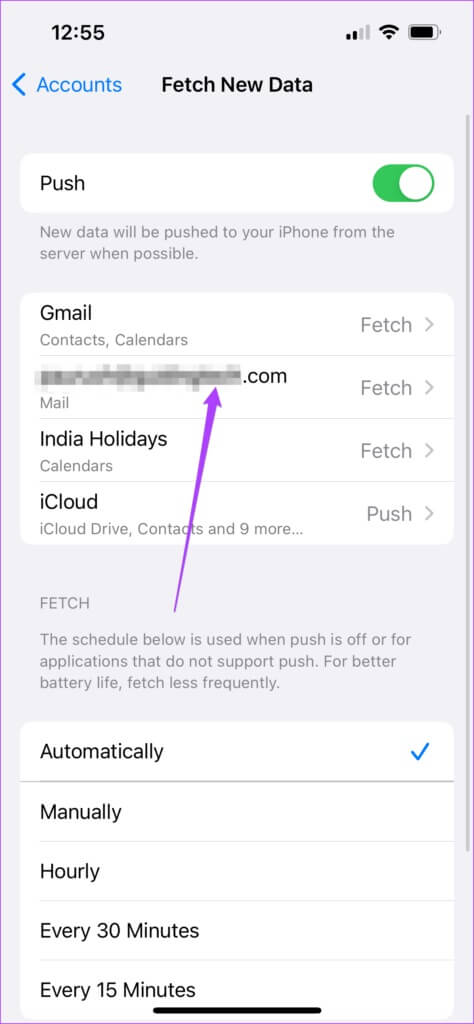
Krok 5: م من Definujte aport pro Gmail.
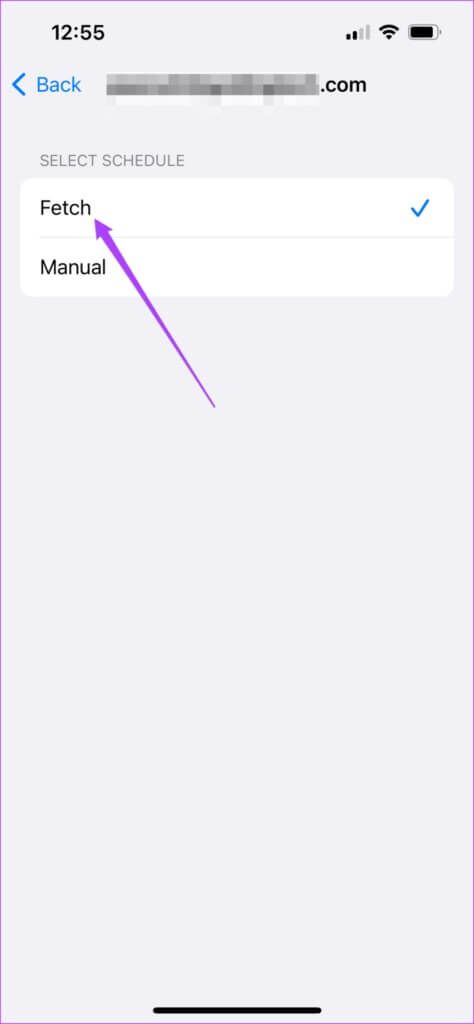
ةوة 6: v rámci vynést , potvrďte klepnutím na Automaticky K dispozici jsou nová data Gmailu na vašem iPhone.
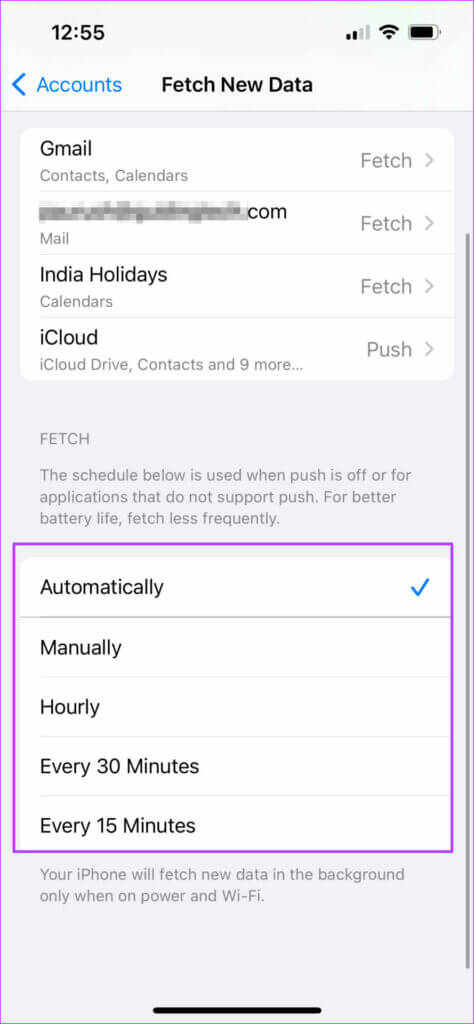
Upozorňujeme, že výsledkem může být automatické načítání Snižte životnost baterie. Chcete-li se tomu vyhnout, můžete si vybrat načítání nových dat každou hodinu, každých 30 minut nebo každých 60 minut.
3. Ukončete a restartujte aplikaci APPLE MAIL
Úspěšně jste povolili Gmail pro aplikaci Apple Mail a nyní byste měli vidět všechny své nové i staré e-maily. Pokud však stále čelíte problémům, můžete přejít k dalšímu kroku ukončení a restartování aplikace Apple Mail. To dá aplikaci Mail nový začátek na vašem iPhone. Následuj tyto kroky.
Krok 1: Z úvodní obrazovka , přejeďte zespodu nahoru a podržte.
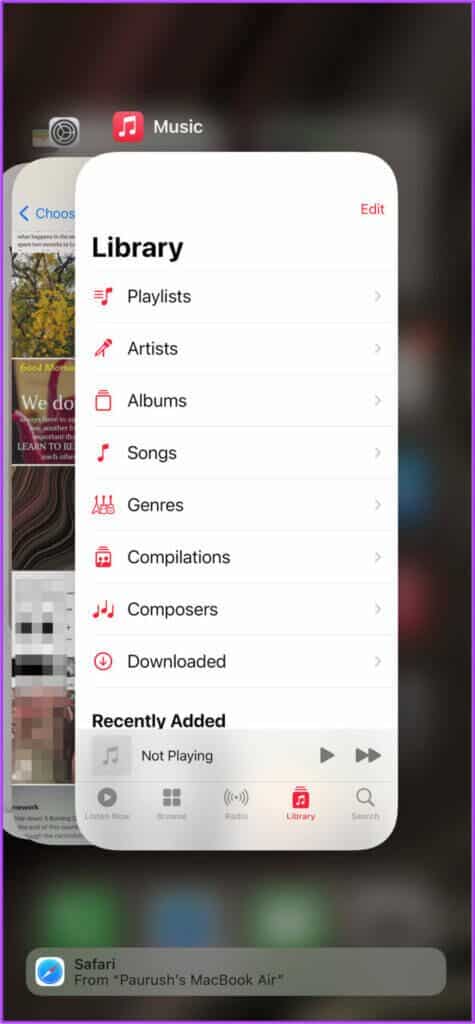
Všechny aplikace běžící na pozadí budou viditelné na obrazovce iPhone.
Krok 2: Klikněte na Přetáhnout z Okno poštovní aplikace pro odstranění z pozadí.
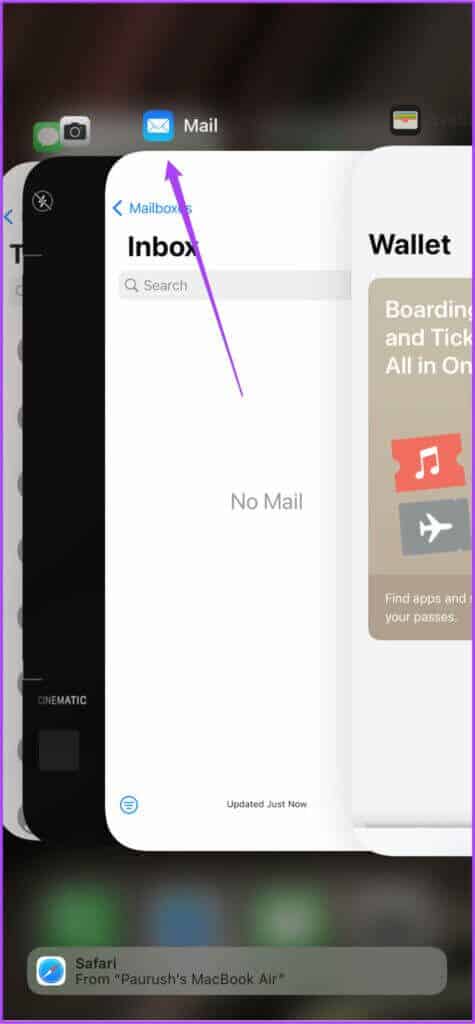
ةوة 3: Připravený Otevřete aplikaci Mail.

4. Odhlaste se a znovu se přihlaste ke svému účtu GMAIL
Pokud po opětovném otevření aplikace Mail po jejím vynucení k ukončení stále nevidíte synchronizované aktualizace Gmailu, můžete se zkusit odhlásit a znovu přihlásit pomocí svého účtu Google. Následuj tyto kroky.
Krok 1: Otevřeno Nastavení aplikace na vašem iPhone.
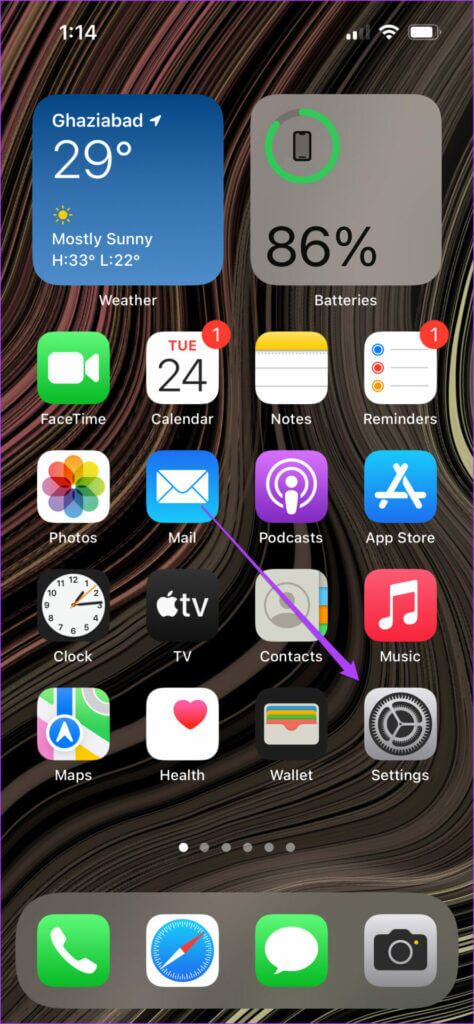
Krok 2: Přejděte dolů a vyberte Pošta.
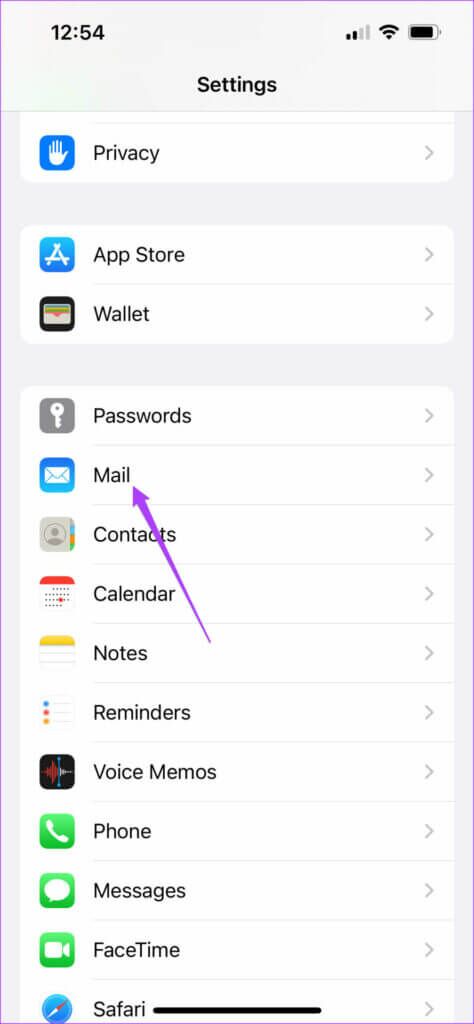
ةوة 3: Klikněte na účty.
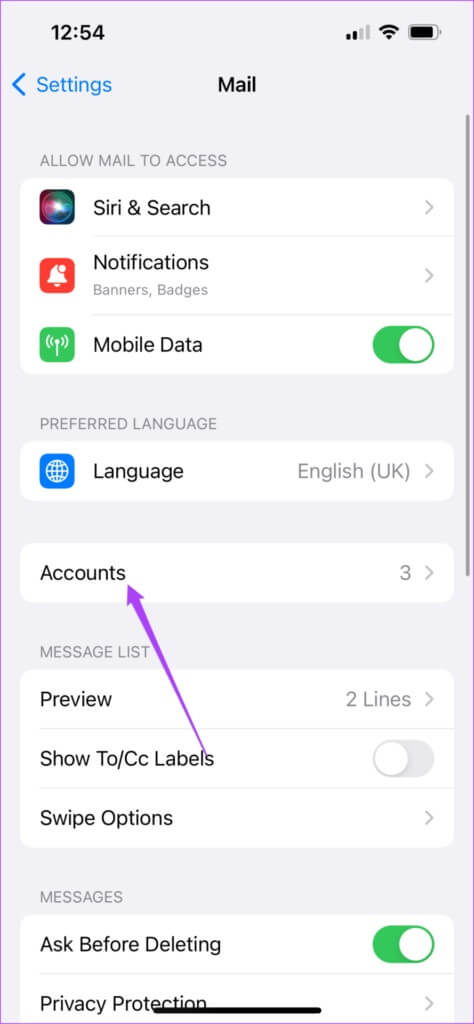
Krok 4: Lokalizovat Účet Gmail vaše, která se neshoduje s Apple Mail.
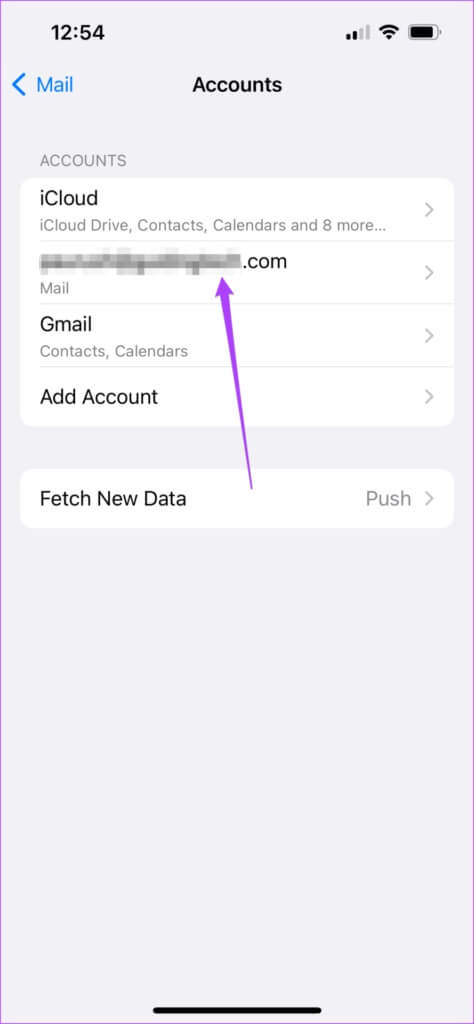
Krok 5: Klikněte na smazat účet.
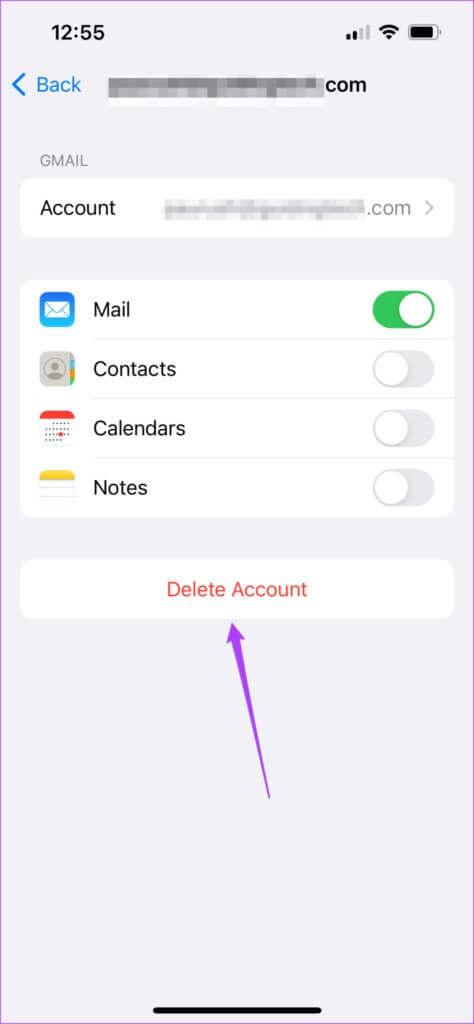
ةوة 6: Stiskněte znovu smazat účet pro potvrzení vaší akce.
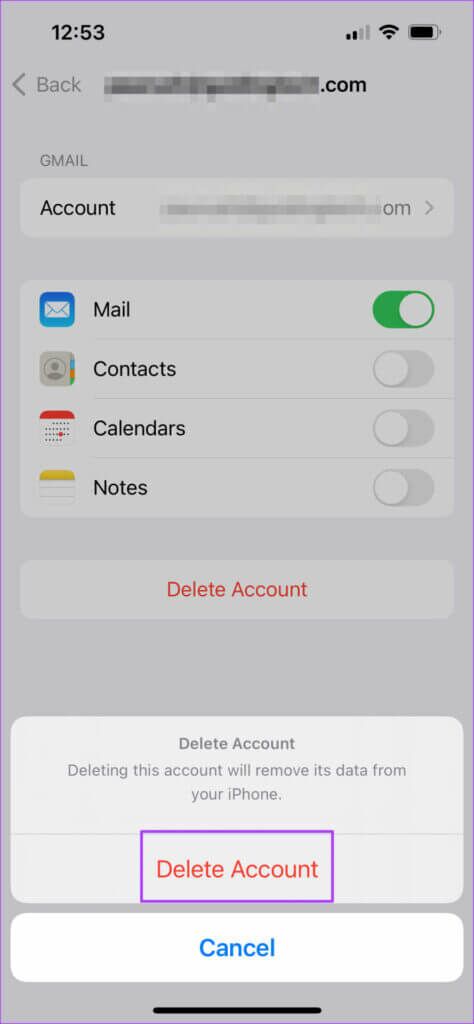
Krok 7: po jeho smazání iOS svůj účet, klikněte na Přidejte účet ،
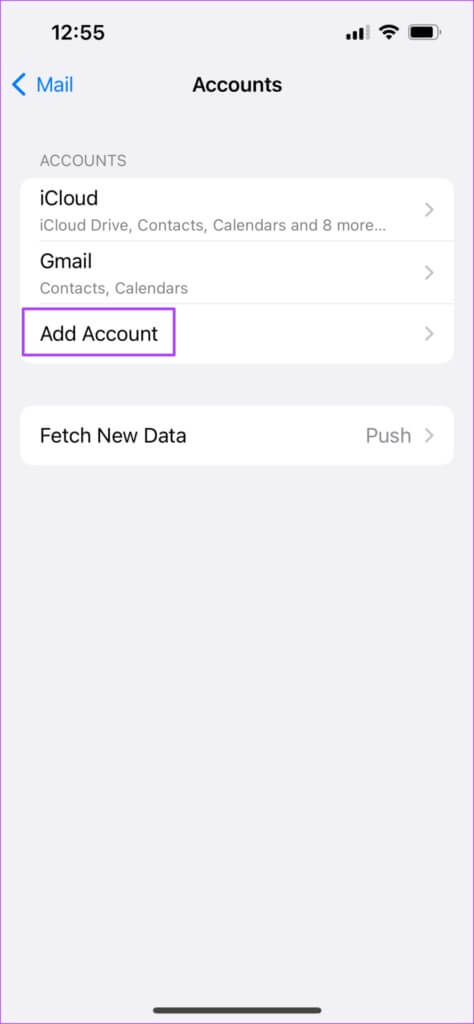
Krok 8: Lokalizovat Google Z Seznam e-mailových služeb.
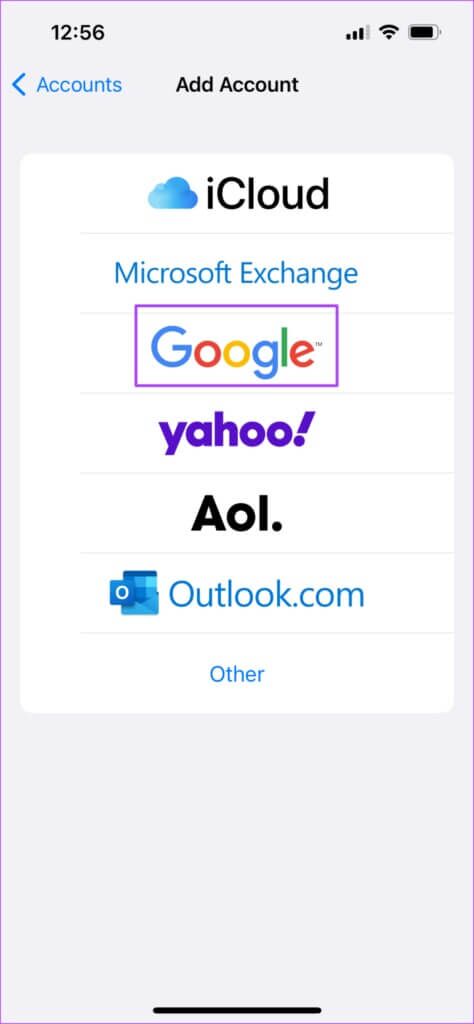
ةوة 9: Klikněte na Pokračovat Umožňuje nastavení otevřít webovou stránku.
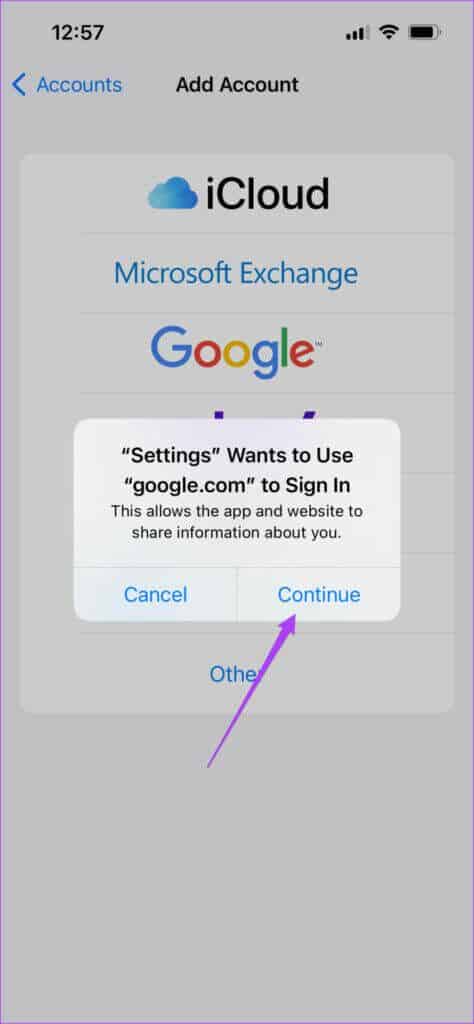
Krok 10: Přihlaste se znovu pomocí Gmail ID a heslo.

Zavřete aplikaci Nastavení a znovu otevřete Apple Mail, abyste zjistili, zda aplikace dokáže načítat nové e-maily.
5. Aktualizujte verzi IOS svého telefonu
Poslední možností, pokud dosud nic nefungovalo, je zkontrolovat aktualizaci iOS na vašem iPhone. Aktualizací verze pro iOS budete moci používat novou verzi všech systémových aplikací včetně pošty. Pokud zdržujete aktualizace iOS, možná vám chybí opravy chyb, bezpečnostní záplaty a další vylepšení aplikace Mail. Následuj tyto kroky.
Krok 1: Otevřeno Nastavení aplikace na vašem iPhone.
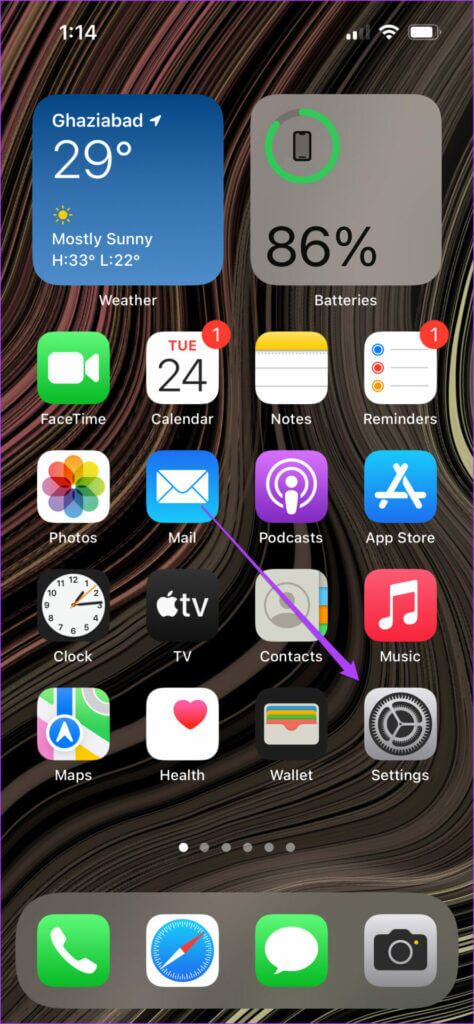
Krok 2: Přejděte dolů a klepněte na Všeobecné.
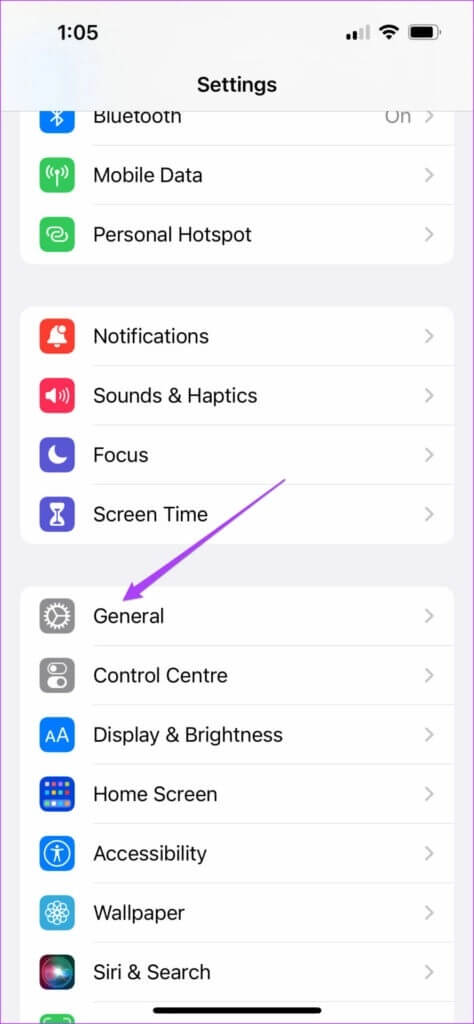
ةوة 3: Klikněte na aktualizovat software.
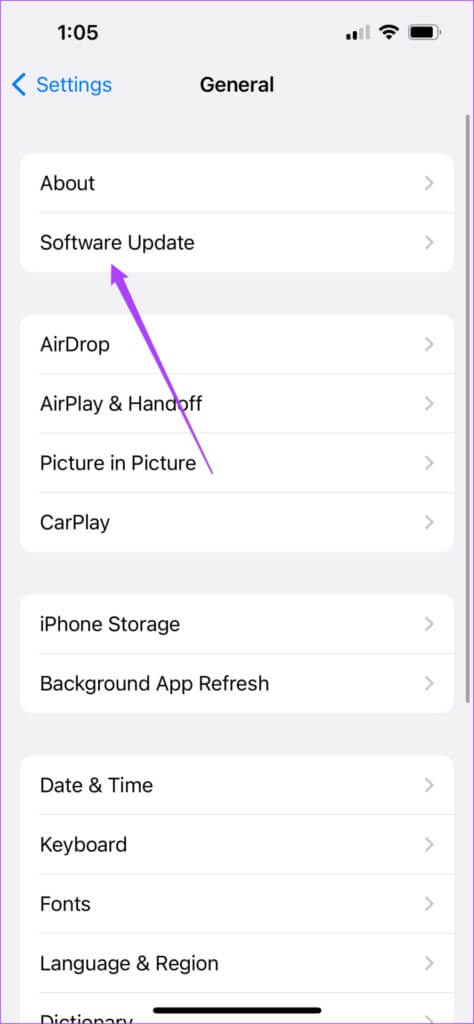
Krok 4: pokud tam byl Pro iOS je k dispozici aktualizace , stáhněte a nainstalujte.
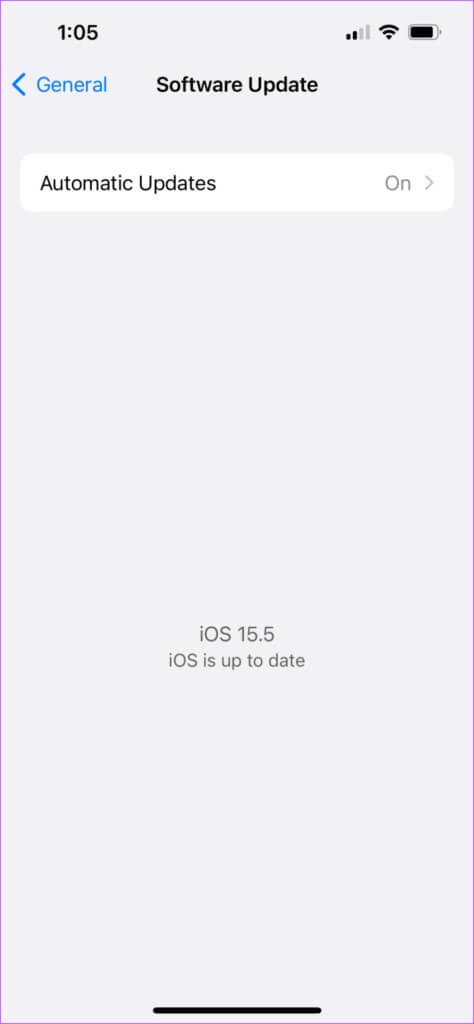
Po instalaci aktualizací iOS a restartování iPhonu znovu otevřete aplikaci Mail.

SNADNÉ POUŽÍVEJTE APLIKACI APPLE MAIL
Když používáte aplikaci Apple Mail k přístupu, čtení a používání svého účtu Gmail, mohou se náhle přestat zobrazovat nové e-maily. Pomocí výše uvedených řešení však můžete opravit, že se Apple Mail nesynchronizuje s Gmailem na iPhone. Pokud používáte jinou e-mailovou službu, jako je Outlook nebo Yahoo, řešení jsou téměř stejná. Pokud ano, podívejte se na náš průvodce Aplikace Mail nefunguje na iPhone.